เราทุกคนทราบดีว่า Instagram และแพลตฟอร์มโซเชียลมีเดียอื่นๆ แสดงความคิดและช่วงเวลาของเราผ่านวิดีโอและภาพถ่าย แอพยอดนิยมนี้เป็นโปรแกรมที่ยอดเยี่ยมสำหรับการจดจำวันของเรา เพราะมันยังมีฟีเจอร์ที่เรียกว่าเรื่องราว ซึ่งช่วยให้คุณแบ่งปันช่วงเวลาที่ทำให้วันของคุณมองเห็นได้ตลอด 24 ชั่วโมง เราอารมณ์เสียเมื่อวิดีโอหรือเรื่องราว Instagram ของเรามีคุณภาพต่ำ โดยเฉพาะอย่างยิ่งเมื่อเราแชร์บนฟีดโพสต์ Instagram โพสต์วิดีโอ Instagram เรื่องราวของ Instagram และรีล
ในกรณีนั้น สมมติว่าคุณเป็นหนึ่งในคนเหล่านั้นในสถานการณ์นั้น เธอเคยสงสัยบ้างไหม วิธีรักษาคุณภาพวิดีโอบน Instagram? หากเป็นปัญหา เราจะแสดงวิธีการดำเนินการโดยใช้ซอฟต์แวร์ที่ใช้งานได้จริงและใช้งานง่าย ซึ่งคุณสามารถใช้งานได้ทันที
ส่วนที่ 1. ทำไมวิดีโอ Instagram ของฉันจึงเบลอ
เนื่องจากการเชื่อมต่ออินเทอร์เน็ตของคุณไม่เสถียร วิดีโอ Instagram ของคุณอาจเบลอเพราะไม่ได้เติม สมมติว่าคุณโพสต์วิดีโอไปยัง Instagram ขณะเชื่อมต่อกับการเชื่อมต่ออินเทอร์เน็ตที่ช้า ในกรณีนั้น Instagram จะลดคุณภาพวิดีโอลงทันทีเพื่อโพสต์ ในกรณีนั้น คุณอาจถามว่าคุณจะปรับปรุงภาพยนตร์ให้เหมาะกับโพสต์ วิดีโอ เรื่องราว หรือวงล้อของ Instagram ได้อย่างไร โชคดีที่มีตัวเลือกอื่นโดยการอ่านบทความนี้และอาศัยแนวทางปฏิบัติด้านล่าง
ส่วนที่ 2 วิธีปรับปรุงคุณภาพวิดีโอ Instagram โดยใช้ซอฟต์แวร์เพิ่มประสิทธิภาพวิดีโอ
หากคุณกำลังมองหาซอฟต์แวร์เพิ่มประสิทธิภาพวิดีโอที่เชื่อถือได้เพื่อช่วยคุณในการปรับปรุงคุณภาพวิดีโอ Instagram ของคุณ ไม่ต้องมองหาที่ไหนอีกแล้ว AVide Video Converter เป็นโปรแกรมที่ใช้งานได้จริงและเป็นหนึ่งในโซลูชันที่แนะนำมากที่สุดสำหรับการปรับปรุงคุณภาพวิดีโอด้วยวิธีที่ง่ายที่สุด สมมติว่าคุณสนใจวิธีที่ช่วยให้คุณปรับปรุงวิดีโอและสร้างวิดีโอคุณภาพสูงบน Instagram อย่างมืออาชีพ AVAide Video Converter เป็นร้านค้าครบวงจรสำหรับทุกความต้องการในการปรับปรุงวิดีโอของคุณ มันทำหน้าที่เป็นตัวเพิ่มประสิทธิภาพวิดีโอ ตัวหมุนวิดีโอ และตัวแปลงวิดีโอทั้งหมดในที่เดียว
นอกจากนี้ยังรองรับตัวแปลงสัญญาณวิดีโอที่หลากหลาย รวมถึง MKV, MOV, AVI, WMV และ MP4 มันสามารถแปลงได้แทบในทุกรูปแบบวิดีโอ ดูการสร้างวิดีโอที่มีคุณภาพดีขึ้นบน Instagram โดยใช้ซอฟต์แวร์ที่ใช้งานง่ายที่สุด
- ประสบการณ์ผู้ใช้ที่ใช้งานง่ายพร้อมตัวเลือกและปุ่มที่ทำเครื่องหมายไว้อย่างชัดเจน
- ปรับปรุงวิดีโอโดยทำให้เสถียร เพิ่มเอฟเฟกต์ภาพ การแก้ไขสี และการปรับปรุงอัตโนมัติอื่นๆ
- ฟังก์ชันนี้ทำได้ง่ายเพียงแค่คลิกเดียว ทำให้เป็นเครื่องมือที่รวดเร็วและมีประสิทธิภาพสำหรับการเพิ่มประสิทธิภาพวิดีโอ
- แก้ไขวิดีโอเบลอ และปรับปรุงคุณภาพในไม่กี่คลิก
ขั้นตอนที่ 1ดาวน์โหลดและติดตั้งโปรแกรม
ไปที่ AVide Video Converter เว็บไซต์เพื่อรับโปรแกรม หรือคลิกปุ่มดาวน์โหลดด้านบน หลังจากติดตั้ง คุณจะถูกส่งไปยังอินเทอร์เฟซ
ขั้นตอนที่ 2ค้นหากล่องเครื่องมือ
เลือก โปรแกรมเพิ่มประสิทธิภาพวิดีโอ จาก กล่องเครื่องมือ ที่มุมขวาบนของหน้าจอ
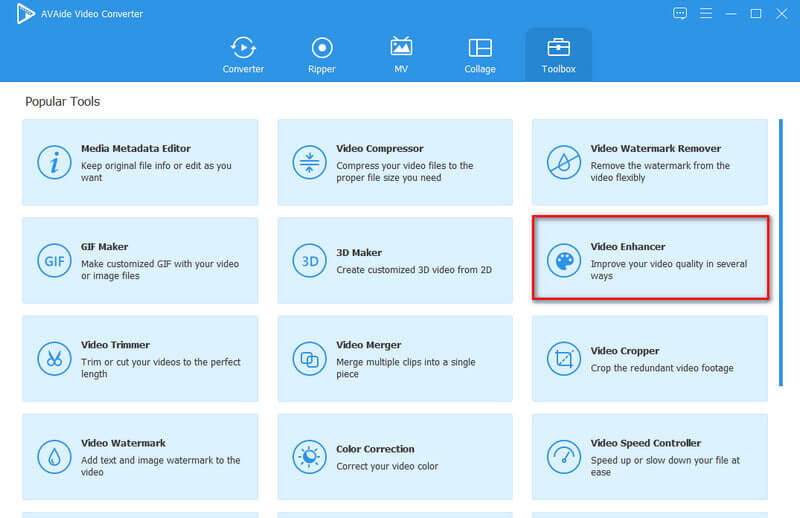
ขั้นตอนที่ 3นำเข้าไฟล์มีเดีย
ในการเริ่มอัปโหลดไฟล์มีเดียของคุณ ให้คลิกเครื่องหมายบวก (+) ไอคอนที่อยู่ตรงกลางของอินเทอร์เฟซตัวเพิ่มประสิทธิภาพวิดีโอ
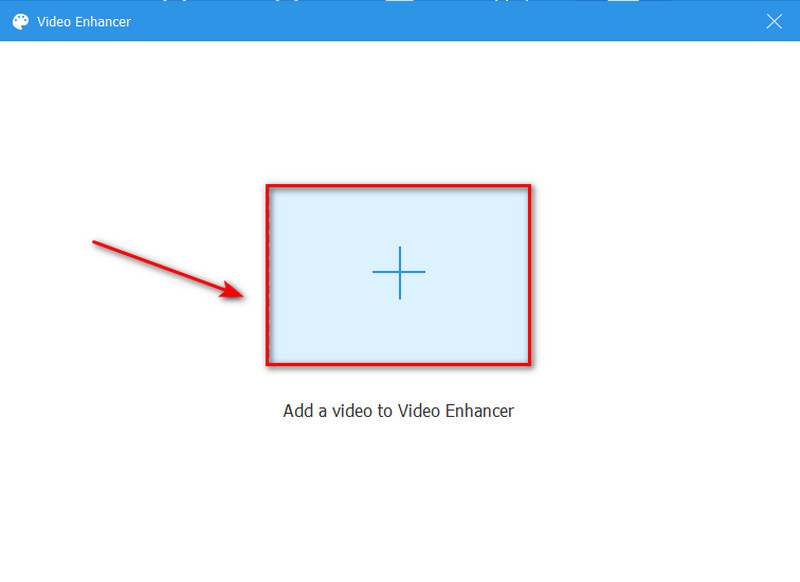
ขั้นตอนที่ 4ปรับปรุงวิดีโอ Instagram
หลังจากที่คุณได้เพิ่มไฟล์สื่อของคุณแล้ว คุณสามารถปรับปรุงความละเอียดของวิดีโอได้โดยคลิกที่ ความละเอียดระดับหรู ปุ่ม. คุณยังสามารถเปลี่ยนความละเอียดได้โดยเลือกที่ด้านล่าง ยิ่งความละเอียดยิ่งสูง คุณภาพของวิดีโอก็จะยิ่งสูงขึ้น เมื่อเสร็จแล้วให้คลิกที่ ยกระดับ แท็บ
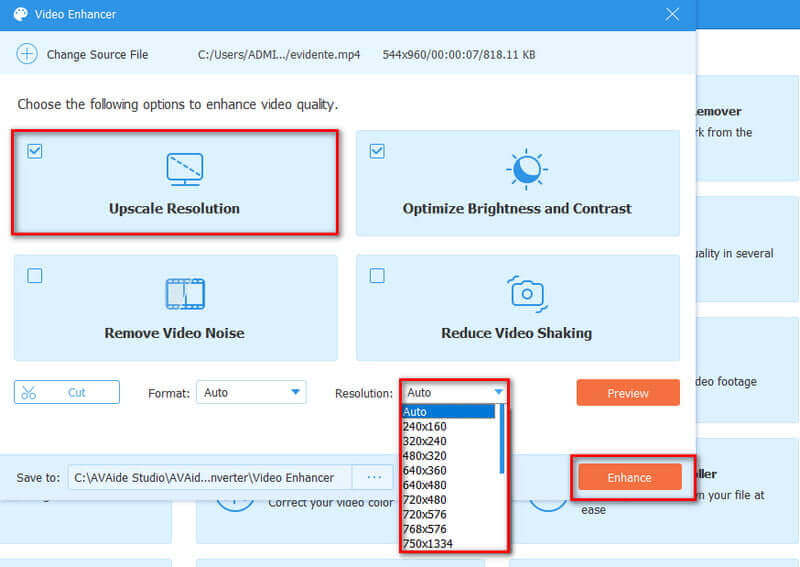
ส่วนที่ 3 วิธีเพิ่มคุณภาพวิดีโอบน Instagram
ผู้ใช้ Instagram ขึ้นชื่อในด้านการถ่ายภาพและวิดีโอที่สวยงาม ในทำนองเดียวกัน คุณต้องการดึงดูดผู้ดูด้วยการเพิ่มคุณลักษณะที่น่าดึงดูดและมีคุณภาพสูงไว้ในภาพยนตร์ของคุณ นอกจากนี้ Instagram ยังใช้ข้อมูลมือถือจำนวนมาก เพื่อหลีกเลี่ยงและป้องกันสิ่งนี้ Instagram ขอเสนอตัวเลือกที่อาจมีการเปลี่ยนแปลงเพื่อลดการใช้ข้อมูล คุณภาพของวิดีโอบน Instagram จะได้รับผลจากสิ่งนี้ ในบางกรณีซึ่งเกิดขึ้นไม่บ่อยนัก คุณอาจต้องการโพสต์วิดีโอที่คู่ควรกับ Instagram ซึ่งมีทิศทางที่ผิด ดังนั้น คุณต้องการใช้ซอฟต์แวร์เพิ่มประสิทธิภาพวิดีโอเพื่อกู้คืน ถึงกระนั้น คุณสามารถแก้ไขได้โดยใช้การตั้งค่า Instagram ของคุณ โดยไม่คำนึงถึงวิธีการด้านบนในการปรับปรุงคุณภาพวิดีโอ Instagram ด้านล่าง
ขั้นตอนที่ 1เปิดบัญชี Instagram และแตะที่ไอคอนโปรไฟล์ของคุณเพื่อเปิดโปรไฟล์ของคุณ
ขั้นตอนที่ 2จากนั้น ให้คลิกที่เส้นแนวนอนสามเส้นที่มุมบนขวา
ขั้นตอนที่ 3ไปที่ การตั้งค่า จากนั้นค้นหา บัญชี ปุ่ม.
ขั้นตอนที่ 4เมื่อเปิดขึ้น ให้เลื่อนลงแล้วคลิก การใช้ข้อมูล.
ขั้นตอนที่ 5จากนั้นเปิด อัปโหลดคุณภาพสูง.
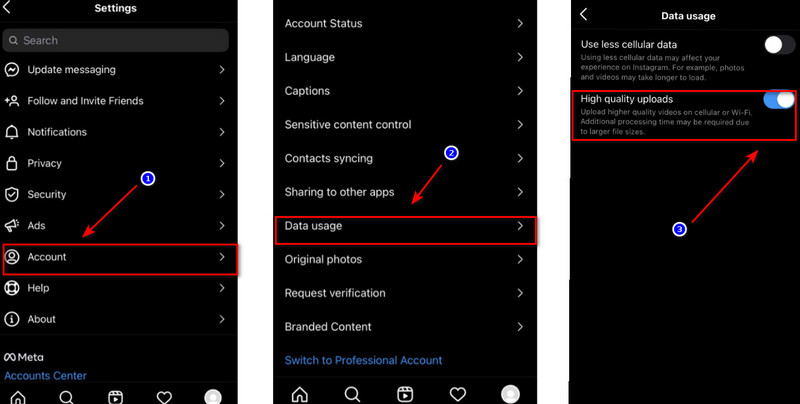
ส่วนที่ 4. เคล็ดลับในการโพสต์วิดีโอคุณภาพสูงบน Instagram
◆ ปรับการตั้งค่ากล้อง สาเหตุหนึ่งที่ทำให้วิดีโอ Instagram ของคุณมีคุณภาพต่ำคือคุณลืมปรับการตั้งค่ากล้อง คุณต้องปรับให้เข้ากับสมาร์ทโฟนของคุณโดยระบุตำแหน่งไว้ในการตั้งค่าและเปลี่ยนเป็นความละเอียดสูงสุด
◆ ลดขนาดวิดีโอได้หลายวิธีก่อนที่คุณจะอัปโหลดวิดีโอหรือเรื่องราวของคุณ
◆ เคล็ดลับอีกประการหนึ่งคือการอัปโหลดวิดีโอคุณภาพสูง จากนั้นตรวจสอบให้แน่ใจว่าคุณมีการเชื่อมต่ออินเทอร์เน็ตที่แรง


![]() AVide Video Converter
AVide Video Converter
ตัวแปลงสื่อที่ครอบคลุมที่สุดในการแปลงวิดีโอ & เสียง & ดีวีดีโดยไม่สูญเสียคุณภาพ
ส่วนที่ 5. คำถามที่พบบ่อยเกี่ยวกับการปรับปรุงคุณภาพวิดีโอ Instagram
อัตราส่วนกว้างยาวของ Instagram Story ตามปกติคืออะไร
ถ่ายวิดีโอของคุณที่ความละเอียด 1080 x 1920p หากคุณต้องการให้คำบรรยายของคุณครอบคลุมทั้งหน้าจอโดยไม่มีขอบเขต อย่างไรก็ตาม Instagram Stories มีอัตราส่วนกว้างยาวตั้งแต่ 1080 x 608 พิกเซล ถึง 1080 x 1920 พิกเซล หากต้องการเปลี่ยนอัตราส่วนภาพสำหรับ Instagram อย่างรวดเร็ว คุณยังสามารถเปลี่ยนเป็น ตัวแปลงอัตราส่วนภาพ.
จะดีกว่าไหมถ้าถ่ายใน 4k หรือ 1080 สำหรับ Instagram?
ไม่ เพราะการเผยแพร่ 4k หรือภาพยนตร์ที่มีบิตเรตสูงบนไซต์นั้นไร้ค่า ปัญหาคือคุณสามารถส่งได้เฉพาะคลิปวิดีโอที่มีความกว้างสูงสุดประมาณ 1080 พิกเซลเท่านั้น
เป็นไปได้ไหมที่จะโพสต์วิดีโอ 1080p บน Instagram?
ใช่ เพราะ Instagram รองรับวิดีโอที่มีความละเอียด 1080 px ในฟีดโพสต์, IGTV, โพสต์วิดีโอ และเรื่องราว
การบันทึก Instagram มีข้อ จำกัด หรือไม่?
หากคุณมีเรื่องราวที่ยาวกว่าที่จะโพสต์ คุณสามารถแบ่งมันออกเป็นส่วนๆ ละ 1 นาที แต่ถ้าคุณต้องการโพสต์วิดีโอบนฟีด Instagram หลักของคุณ ระยะเวลาของวิดีโอต้องอยู่ภายใน 60 วินาที
ที่นั่นคุณมีมัน โพสต์นี้ควรแนะนำคุณเกี่ยวกับวิธีการปรับปรุงคุณภาพวิดีโอบน Instagram อย่างมืออาชีพ ไม่ว่าคุณจะใช้ระบบใดก็ตาม ความจริงแล้วคุณไม่ต้องกังวลเรื่องการเพิ่มความละเอียดของวิดีโอเลย เพราะมีวิธีอื่นที่จะช่วยคุณได้ เช่น AVide Video Converter. ซอฟต์แวร์พิเศษสุดนี้ควรค่าแก่การลองเพิ่มประสิทธิภาพวิดีโอหลังกระบวนการแบบมืออาชีพมากขึ้น
กล่องเครื่องมือวิดีโอที่สมบูรณ์ของคุณที่รองรับรูปแบบ 350+ สำหรับการแปลงในคุณภาพที่ไม่สูญเสีย
การเพิ่มประสิทธิภาพวิดีโอ
- ยกระดับ 1080p ถึง 4K
- ยกระดับ 480p ถึง 1080p
- ลดขนาด 4K เป็น 1080p/720p
- ลดขนาด 1080p เป็น 480p
- ยกระดับดีวีดีเป็น 1080p/720p
- แก้ไขวิดีโอคุณภาพไม่ดี
- AI วิดีโออัพสเกล
- ปรับปรุงคุณภาพวิดีโอ
- ปรับปรุงคุณภาพวิดีโอ TikTok
- ตัวเพิ่มประสิทธิภาพวิดีโอที่ดีที่สุด
- แอป Video Enhancer สำหรับ iPhone และ Android
- ตัวเพิ่มประสิทธิภาพวิดีโอ 4K ที่ดีที่สุด
- AI วิดีโอหรู
- ล้างคุณภาพวิดีโอ
- ทำให้วิดีโอคุณภาพสูงขึ้น
- ทำให้วิดีโอสว่างขึ้น
- แอพวิดีโอเบลอที่ดีที่สุด
- แก้ไขวิดีโอเบลอ
- ปรับปรุงคุณภาพวิดีโอซูม
- ปรับปรุงคุณภาพวิดีโอ GoPro
- ปรับปรุงคุณภาพวิดีโอ Instagram
- ปรับปรุงคุณภาพวิดีโอ Facebook
- ปรับปรุงคุณภาพวิดีโอบน Android & iPhone
- ปรับปรุงคุณภาพวิดีโอใน Windows Movie Maker
- ปรับปรุงคุณภาพวิดีโอในรอบปฐมทัศน์
- คืนค่าคุณภาพวิดีโอเก่า
- ปรับคุณภาพวิดีโอให้คมชัด
- ทำให้วิดีโอชัดเจนยิ่งขึ้น
- ความละเอียด 8K คืออะไร
- ความละเอียด 4K: ทุกสิ่งที่คุณต้องการทราบ [อธิบาย]
- 2 วิธีที่น่าทึ่งในการเพิ่มความละเอียดของวิดีโอโดยไม่สูญเสียข้อมูล
- ตัวแปลงความละเอียดวิดีโอ: สิ่งที่ต้องไตร่ตรองในการรับหนึ่ง
- ตัวแปลง 5K ถึง 8K ที่โดดเด่นที่คุณไม่ควรพลาด!
- ลบเสียงรบกวนพื้นหลังจากวิดีโอ: ด้วยสามวิธีที่มีประสิทธิภาพ
- วิธีการลบเกรนออกจากวิดีโอโดยใช้ 3 วิธีที่น่าทึ่ง






 ดาวน์โหลดอย่างปลอดภัย
ดาวน์โหลดอย่างปลอดภัย



